 全国
全国
 全国
全国
在我们日常使用win10系统电脑时,应该有很多用户遇到过需要设置定时关机的情况,那么Win10怎么设置定时关机呢?下面小编就为大家带来Win10设置定时关机的方法,感兴趣的小伙伴快来看看吧。
Win10设置定时关机的方法
方法一:倒计时关机
点击开始菜单中的运行选项,或者按Win+R快捷键打开运行窗口,输入“Shutdown -s -t 600”回车,

其中600代表600秒,也就是10分钟后自动关机,大家可根据需求更改数字。
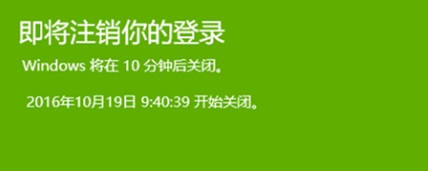
方法二:定时关机
若想实现定时关机,可使用命令“at 22:00 shutdown
-s”,其中的22:00即为关机时间,也就是晚上10点自动关机,大家可根据需要自动关机的时间设置。
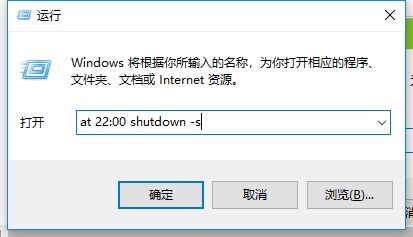
取消自动关机:
如果想取消自动关机指令,只要在运行窗口中输入“shutdown -a”回车即可。
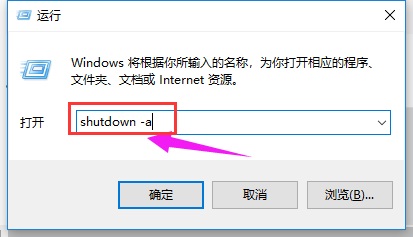
以上就是小编为小伙伴们带来的Win10设置定时关机的方法,更多相关教程请关注。

 win10命令定时关机
win10命令定时关机
win10定时关机在哪?很多win10用户可能还不会设置定时关机,下面小编就给大家带来win10设置定时关机的三种方法,一起来看看吧! 方法/步骤 在开始菜单的
 电脑自动关机怎么设置 设置电脑自动关机的方法
电脑自动关机怎么设置 设置电脑自动关机的方法
电脑设置自动关机的方法可分为以下三步:第一步:在电脑设置中打开“运行”一栏;第二步:在弹出的页面中输入“shutdown -s -t 7200”,点击“确定”;第三步:
 电脑怎样设置自动关机时间 电脑怎样设置自动关机时间的方法
电脑怎样设置自动关机时间 电脑怎样设置自动关机时间的方法
1、在“计算机”上单击右键,点击“管理”。 2、然后左键单击“系统工具”栏下的“任务计划程序”,最后在最右侧的“操作”栏中,点击“创建基本任务”。 3、在
 空调怎么设置每天定时开关机
空调怎么设置每天定时开关机
1、把遥控器指向空调,按一下开关按钮。2、选择制冷或制热模式,按其相应的按钮即可。3、按定时按钮,遥控器屏幕右下角会显示定时关闭倒计时时长,初始显示0.5小

时效保障

明码标价

全程上险

超长保险

扫码享福利
优惠信息提前知,服务售后有保障